¿Su iPhone está haciendo llamadas por sí solas mientras está bloqueado? Puede sonar extraño, pero algunos usuarios de iOS han experimentado este molesto problema. No solo es inconveniente, sino que también puede conducir a algunos momentos vergonzosos. Este problema puede provenir de una variedad de razones, incluidas la configuración o los problemas de software. Pero no se preocupe, hay algunas correcciones prácticas que puede intentar evitar que su iPhone marque al azar. En esta guía, le mostraré algunas soluciones simples para que todo vuelva a la normalidad. ¡Comencemos!
Parte 1: ¿Por qué mi iPhone llama automáticamente a las personas?
La llamada de su iPhone sin marcar puede parecer desconcertante, pero generalmente se puede atribuir a algunos factores comunes. Analicemos las razones principales detrás de este problema:
- Falla de software: Los errores o errores en el sistema iOS a veces pueden hacer que su iPhone se comporte de manera impredecible, incluida la realización de llamadas por su cuenta.
- Problemas de hardware: Problemas como el mal funcionamiento de la pantalla táctil o la falla del botón pueden activar accidentalmente una llamada sin su entrada.
- Problemas de red: Aunque son raros, los problemas de conexión o la interferencia pueden hacer que su iPhone haga automáticamente llamadas.
- Acciones accidentales: La marcación de bolsillo o los gestos involuntarios también son culpables comunes para las llamadas molestas.
Haga clic para saber:
Parte 2: Cómo arreglar el iPhone llamando a los números aleatorios por sí solo
Arreglar 1: deshabilitar las llamadas perdidas de retorno
La función de devolución de llamadas perdidas le permite llamar rápidamente a alguien directamente desde la pantalla de bloqueo deslizando la notificación de llamadas perdidas. Si bien es conveniente, a veces puede conducir a llamadas inesperadas. Para evitar esto, es mejor deshabilitar la función. Aquí está como:
- Abra la aplicación «Configuración» en su iPhone.
- Toque «ID y contraseña de cara» (o «ID de contacto y código de contraseña» en modelos más antiguos).
- Ingrese su código de acceso cuando se le solicite. (¿Olvidó el código de acceso de iPhone?)
- Desplácese hacia abajo hacia la sección «Permitir acceso cuando se bloquee».
- Encuentre «devuelve las llamadas perdidas» y apáguelo.
Una vez que esta configuración esté deshabilitada, la notificación de llamadas perdidas en la pantalla de bloqueo no tendrá la opción de retorno rápida, reduciendo las posibilidades de llamadas inesperadas.
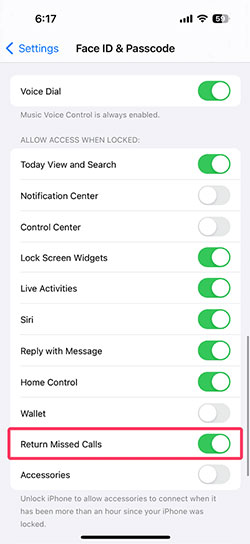
FIJAR 2: Desactivar el control de la voz y el control de voz
Si el control de voz o el control de voz están habilitados, su iPhone puede malinterpretar los sonidos o los comandos como instrucciones para hacer una llamada, lo que resulta en una marcación aleatoria. Deshabilitar estas características puede ayudar a prevenir esto. Sigue estos pasos:
Desactivar el dial de voz:
- Abra la aplicación Configuración.
- Vaya a Face ID & PassCode (o Touch ID y contraseña en modelos más antiguos).
- Ingrese su código de acceso, luego apague el dial de voz.
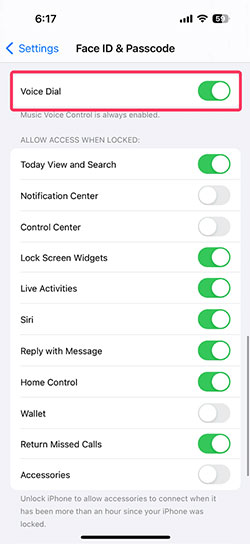
Desactivar el control de voz:
- En Configuración, navegue a la accesibilidad.
- Seleccione el control de voz y apáguelo.
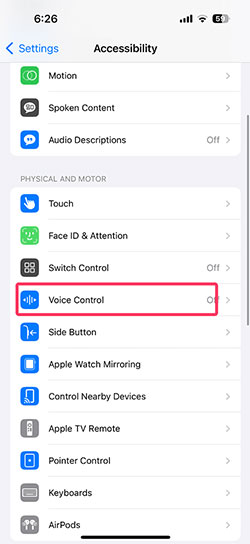
SEX 3: Desconecte el dispositivo Bluetooth
Los dispositivos Bluetooth de alta gama a menudo le permiten hacer llamadas usando Siri o un botón dedicado, por lo que un accesorio defectuoso podría dar lugar a llamadas aleatorias.
Para verificar, observe si se producen llamadas cuando el dispositivo Bluetooth está conectado. Si es así, intente apagar Bluetooth o desconectarse del dispositivo.
Para hacer esto, abra el centro de control y toque el icono Bluetooth para apagarlo. Alternativamente, vaya a «Configuración»> «Bluetooth» y apáguelo.
More reading: [2025 Últimas Novedades] Cómo Solucionar el Problema del iPhone que No Vibra en Silencio iOS 17/18
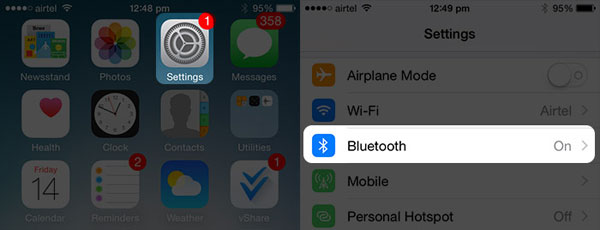
Haga clic para saber:
Corrigir 4. Verifique la función de toque posterior
La función Back Tap en su iPhone le permite activar los atajos de Siri tocando la parte posterior de su teléfono. Sin embargo, algunos usuarios han informado que los contactos pueden marcarse sin querer cuando esta característica se enciende.
Si experimenta este problema, intente deshabilitar la espalda para ver si detiene las llamadas aleatorias.
Aquí está como:
- Abra la aplicación «Configuración» y vaya a «Accesibilidad»> «Touch».
- Desplácese hacia abajo y toque «Back Toque».
- Seleccione «Toque doble» y elija «Ninguno» de la lista. Haga lo mismo para el triple toque.
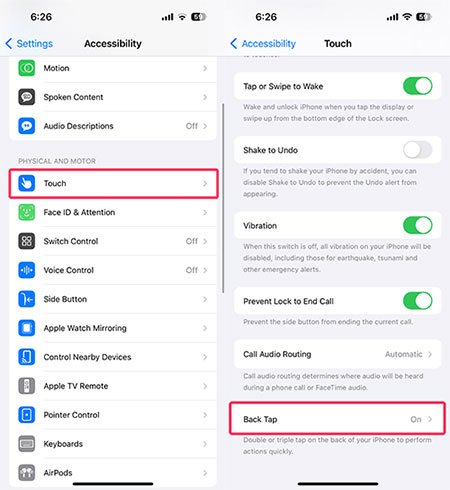
SEX 5: Restablecer la configuración del iPhone
Si el problema persiste, restablecer la configuración de su iPhone puede ayudar a solucionar cualquier configuración errónea que pueda estar causando las llamadas aleatorias. Esto no eliminará sus datos, pero devolverá la configuración a su estado predeterminado. Aquí está como:
- Abra la aplicación «Configuración».
- Vaya a «General» y toque «Transferir o restablecer iPhone».
- Toque «Restablecer» y seleccione «Restablecer todas las configuraciones».
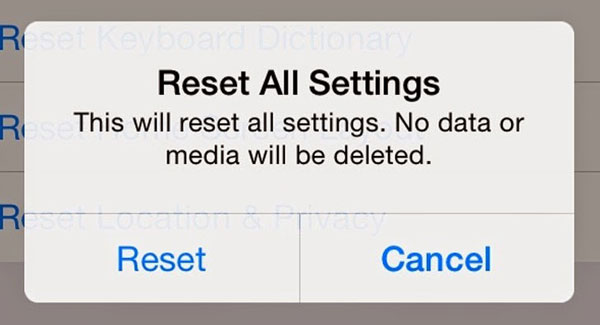
SEX 6: Actualice iOS en su iPhone
Mantener su iPhone actualizado es una excelente manera de prevenir problemas de software. Apple frecuentemente libera actualizaciones para corregir errores y agregar nuevas funciones.
- Para verificar las actualizaciones, vaya a «Configuración», toque «General» y luego toque «Actualización de software». Si hay una actualización disponible, toque «Descargar e instalar». (¿No puede verificar la actualización de iOS?)
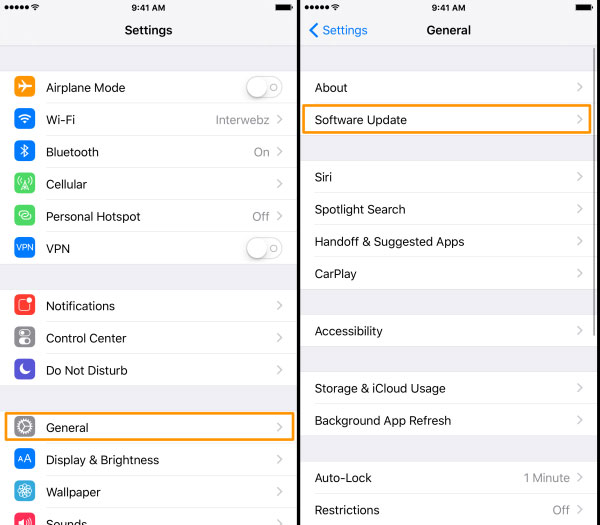
SEX 7: Póngase en contacto con su portador inalámbrico o soporte de Apple
Si su iPhone todavía está haciendo llamadas al azar después de probar todas las soluciones anteriores, es hora de buscar ayuda profesional.
Póngase en contacto con su operador inalámbrico primero. Es posible que puedan identificar cualquier problema de red o problemas de tarjeta SIM que estén causando el problema.
También puede comunicarse con el soporte de Apple. Su equipo puede proporcionar más pasos de solución de problemas, ejecutar diagnósticos o programar una reparación si es necesario.
Parte 3: Ultimate Solutions to iPhone haciendo llamadas por su cuenta
Si su iPhone está llamando a números aleatorios y desea solucionarlo sin perder sus datos, intente usar Recuperación del sistema iOS. Esta herramienta está diseñada para solucionar una variedad de problemas del sistema en iPhone, iPad y iPod sin borrar sus datos. Es una forma confiable y efectiva de solucionar el problema sin tener que restablecer su dispositivo. Para una solución rápida y segura, considere usar la recuperación del sistema iOS para solucionar el problema y mantener sus datos intactos.
Una herramienta de reparación de iPhone fenomenal: recuperación del sistema iOS:
- Arregle las llamadas de iPhone por sí solas sin pérdida de datos.
- Ofrezca dos modos de reparación para solucionar diversos problemas del sistema, cubriendo iPhone sigue reiniciando, iPhone sigue bloqueando, la pantalla de la muerte de iPhone Gray y mucho más.
- El modo de recuperación de ingreso y salga de forma gratuita con un solo clic.
- Actualice/degrada iOS a las versiones compatibles con su teléfono.
- Trabaje para varios dispositivos Apple, incluido el iPhone 16/15/14/13/12/11/x/8/7/6, iPod touch, iPad, etc.
- Valora tu privacidad.
![]()
![]()
A continuación, veamos cómo arreglar el iPhone haciendo clic por sí solo con la recuperación del sistema iOS:
Paso 1. Abra el programa en una computadora
Instale y inicie el programa de recuperación del sistema iOS en su computadora después de la descarga gratuita. Desde su pantalla principal, elija «Más herramientas»> «Recuperación del sistema iOS».
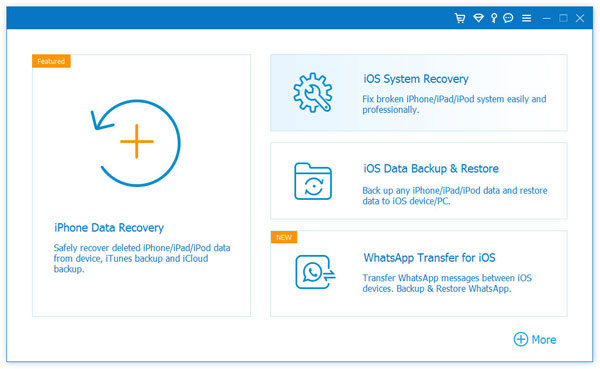
Paso 2. Verifique la información de su iPhone
Enlace su iPhone a la computadora a través de USB y haga clic en «Inicio». Posteriormente, debe verificar el modo iOS y otros detalles.
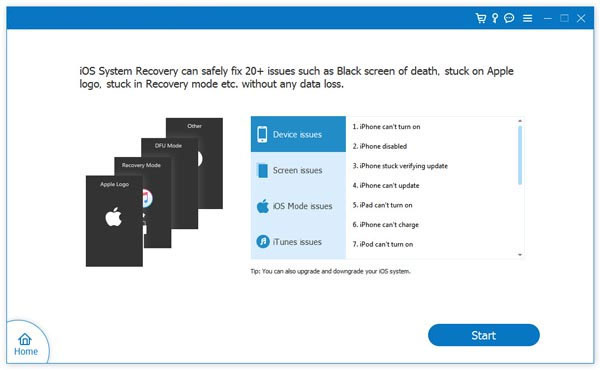
Paso 3. Arregle el iPhone haciendo llamadas por su cuenta
Haga clic en «Reparar» para descargar el firmware adecuado. Una vez abajo, la reparación del sistema comenzará automáticamente. Y después de eso, reinicie su iPhone.
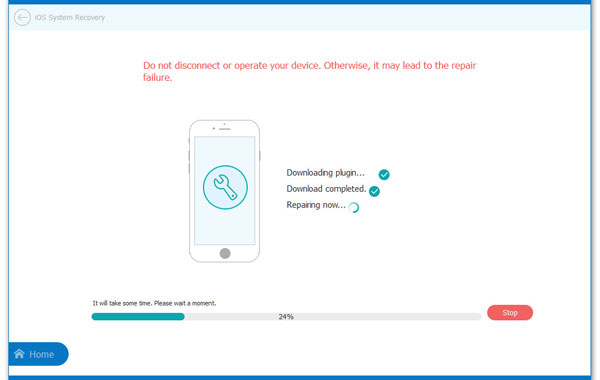
Conclusión
Esta publicación proporciona soluciones claras para solucionar el problema de las llamadas para iPhone. Entre ellos, Recuperación del sistema iOS es una herramienta simple, segura y segura de datos que es perfecta para los usuarios de Apple. Puede solucionar el problema en segundos, ahorrándole tiempo y esfuerzo.
Con suerte, los métodos anteriores le facilitarán la resolución de problemas. Si ninguno de estos métodos funciona, su dispositivo puede tener un problema de hardware. En este caso, haga una cita con el soporte de Apple para obtener ayuda profesional.
![]()
![]()
